CMO1不能通信的解决方法:
1、Win+R打开运行,输入devmgmt.msc回车打开设备管理器,
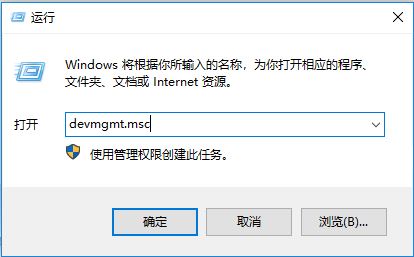
2、展开端口,右键选择通信端口(COM1),卸载设备,卸载完成后
3、接着我们重启Windows,打开设备管理器,右键选中端口(COM和LPT),
4、扫描检测硬件改动,下载驱动或者前往该品牌的官网下载对应型号的驱动即可!
以上便是winwin7给大家分享介绍的找不到CMO口1的处理方法!
相关文章:
Win10更新后局域网共享计算机文件找不到了解决方法
win10 1903 powershell无法使用 由于找不到mscoree.dll
win10找不到hosts文件(显示隐藏也找不到)解决方法
win10系统找不到该项目怎么删除?删除文件夹:没有找到项目 解决方法